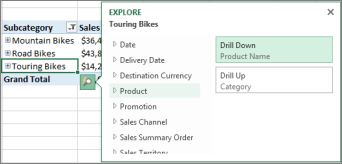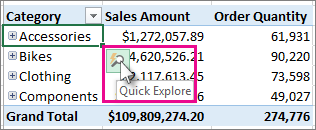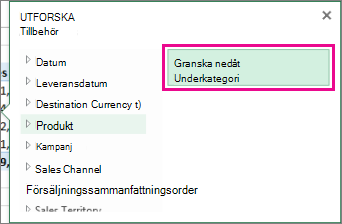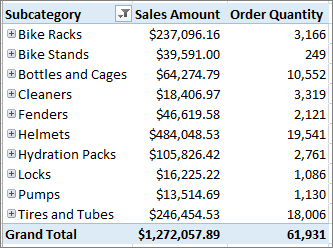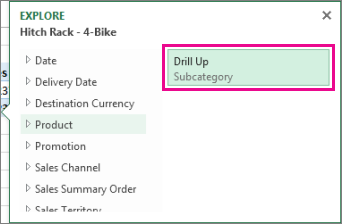Att borra i stora mängder data i en pivottabellhierarki har alltid varit en tidskrävande uppgift med massor av att expandera, dölja och filtrera.
Med funktionen Snabbsökning kan du granska din OLAP-kub (Online Analytical Processing) eller datamodellbaserade pivottabellhierarki för att analysera datainformation på olika nivåer. Med Snabbgranskning kan du navigera till de data du vill se och fungerar som ett filter när du granskar nedåt. Knappen visas när du markerar ett objekt i ett fält.
Du börjar vanligtvis genom att gå ned till nästa nivå i hierarkin. Gör så här:
-
I OLAP-kuben eller pivottabellen För datamodell väljer du ett objekt (till exempel Tillbehör i vårt exempel) i fältet (t.ex. fältet Kategori i vårt exempel).
Du kan bara öka detaljnivån för ett objekt i taget.
-
Klicka på knappen Snabbutforskning
-
Välj det objekt du vill utforska i rutan Utforska och klicka på Öka detaljnivån.
Nu ser du underkategoridata för objektet (Tillbehörsprodukter i det här fallet).
-
Fortsätt använda Snabbforskning tills du kommer till de data du vill ha.
Meddelanden:
-
Du kan inte öka detaljnivån i platta hierarkier (till exempel hierarkier som visar attribut för samma objekt men inte tillhandahåller data på en nästa nivå) eller andra hierarkier som inte har data på flera nivåer.
-
Om du har grupperade objekt i pivottabellen kan du granska nedåt på ett gruppnamn på samma sätt som du granskar nedåt på andra objekt.
-
Du kan inte öka detaljnivån för namngivna uppsättningar (uppsättningar med objekt som du använder ofta eller som kombinerar objekt från olika hierarkier).
-
Öka detaljnivån för att utforska detaljerad information
När du har borrat nedåt kan du öka detaljnivån för att analysera sammanfattningsdata. Ångra iverktygsfältet Snabbåtkomst hjälper dig att komma tillbaka dit du började, men genom att öka detaljnivån kan du säkerhetskopiera alla andra vägar så att du kan få mer bildinsikter.
-
Välj det objekt du vill öka detaljnivån för i pivottabellhierarkin som du har borrat i.
-
Klicka på knappen Snabbutforskning
-
Välj det objekt du vill utforska i rutan Utforska och klicka sedan på Öka detaljnivån.
Nu ser du data från den högre nivån.
-
Fortsätt använda Snabbforskning tills du kommer till de data du vill ha.
Meddelanden:
-
Du kan öka detaljnivån för flera nivåer i en hierarki samtidigt. Högerklicka på det objekt som du vill öka detaljnivån för, klicka på Öka/öka detaljnivån och välj sedan den nivå du vill öka detaljnivån för.
-
Om du har grupperade objekt i pivottabellen kan du granska upp till ett gruppnamn.
-
Du kan inte granska upp till namngivna uppsättningar (uppsättningar med objekt som du använder ofta eller som kombinerar objekt från olika hierarkier).
-
Att borra i stora mängder data i en pivottabellhierarki har alltid varit en tidskrävande uppgift med massor av att expandera, dölja och filtrera.
Med funktionen Snabbsökning kan du granska din OLAP-kub (Online Analytical Processing) eller datamodellbaserade pivottabellhierarki för att analysera datainformation på olika nivåer. Med Snabbgranskning kan du navigera till de data du vill se och fungerar som ett filter när du granskar nedåt. Knappen visas när du markerar ett objekt i ett fält.
Du börjar vanligtvis genom att gå ned till nästa nivå i hierarkin. Gör så här:
-
I OLAP-kuben eller pivottabellen För datamodell väljer du ett objekt (till exempel Tillbehör i vårt exempel) i fältet (t.ex. fältet Kategori i vårt exempel).
Du kan bara öka detaljnivån för ett objekt i taget.
-
Klicka på knappen Snabbutforskning
-
Välj det objekt du vill utforska i rutan Utforska och klicka på Öka detaljnivån.
Nu ser du underkategoridata för objektet (Tillbehörsprodukter i det här fallet).
-
Fortsätt använda Snabbforskning tills du kommer till de data du vill ha.
Meddelanden:
-
Du kan inte öka detaljnivån i platta hierarkier (till exempel hierarkier som visar attribut för samma objekt men inte tillhandahåller data på en nästa nivå) eller andra hierarkier som inte har data på flera nivåer.
-
Om du har grupperade objekt i pivottabellen kan du granska nedåt på ett gruppnamn på samma sätt som du granskar nedåt på andra objekt.
-
Du kan inte öka detaljnivån för namngivna uppsättningar (uppsättningar med objekt som du använder ofta eller som kombinerar objekt från olika hierarkier).
-
Öka detaljnivån för att utforska detaljerad information
När du har borrat nedåt kan du öka detaljnivån för att analysera sammanfattningsdata. Ångra iverktygsfältet Snabbåtkomst hjälper dig att komma tillbaka dit du började, men genom att öka detaljnivån kan du säkerhetskopiera alla andra vägar så att du kan få mer bildinsikter.
-
Välj det objekt du vill öka detaljnivån för i pivottabellhierarkin som du har borrat i.
-
Klicka på knappen Snabbutforskning
-
Välj det objekt du vill utforska i rutan Utforska och klicka sedan på Öka detaljnivån.
Nu ser du data från den högre nivån.
-
Fortsätt använda Snabbforskning tills du kommer till de data du vill ha.
Meddelanden:
-
Du kan öka detaljnivån för flera nivåer i en hierarki samtidigt. Högerklicka på det objekt som du vill öka detaljnivån för, klicka på Öka/öka detaljnivån och välj sedan den nivå du vill öka detaljnivån för.
-
Om du har grupperade objekt i pivottabellen kan du granska upp till ett gruppnamn.
-
Du kan inte granska upp till namngivna uppsättningar (uppsättningar med objekt som du använder ofta eller som kombinerar objekt från olika hierarkier).
-
Om du har Excel-programmet kan du använda knappen Öppna i Excel för att öppna arbetsboken och öka detaljnivån i pivottabelldata.
Behöver du mer hjälp?
Du kan alltid fråga en expert i Excel Tech Community eller få support i Communities.
Se även
Skapa en pivottabell för att analysera externa data
Skapa en pivottabell för att analysera data i flera tabeller
Använda fältlistan för att ordna fält i en pivottabell
Gruppera eller dela upp grupperade data i en pivottabellrapport